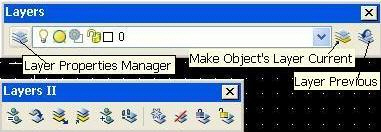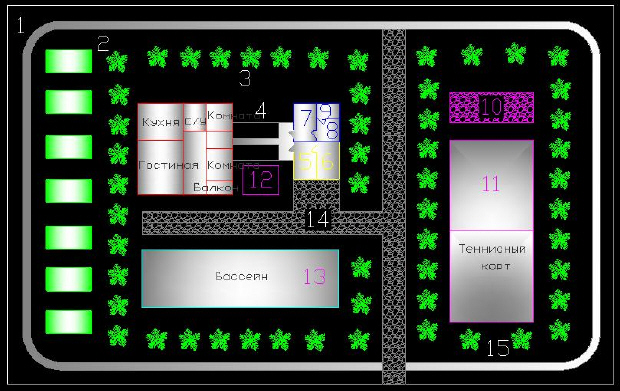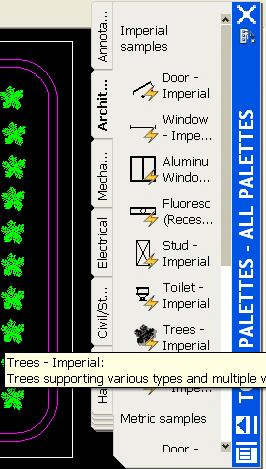Создание сложных примитивов
Практическая работа со слоями
Управление слоями
Управление слоями производится с помощью панелей инструментов LAYERS и LAYERS II ( рис. 3.22). Они должны постоянно присутствовать на экране.
Панель LAYERS имеет три кнопки с указанными на рисунке подсказками:
Кроме этого имеется окно с выпадающим списком слоев. В окне показаны пять пиктограмм и номер слоя. Пиктограммы на каждом слое имеют следующие подсказки:
| Turn a layer On or Off (Включение или выключение слоя). |
| Freeze or thaw in All viewports (Замораживание или размораживание во всех видовых экранах). |
| Freeze or thaw in current viewport (Замораживание или размораживание в текущем видовом экране). |
| Lock or Unlock a layer (Блокирование или разблокирование слоя). |
| Color of layer (Цвет слоя). |
Таким образом, управлять состоянием слоя и задавать его цвет можно непосредственно с панели управления LAYERS:
| ON/OFF | - выключать слой имеет смысл тогда, когда размещенные на нем объекты мешают редактированию на других слоях; |
| FREEZE/THAW | - к замораживанию следует прибегать лишь в том случае, если слой не будет использоваться длительное время; |
| FREEZE/THAW IN CURRENT VIEWPORT | - этот прием обычно применяют при компоновке чертежа; |
| LOCK/UNLOCK | - слой блокируют, когда нежелательно вносить в него изменения. Объекты блокированного слоя видны и доступны для привязок. |
Переключение текущего слоя
Чтобы переключить текущий слой, отмените выделение объектов и в панели инструментов LAYERS откройте список управления слоями. Щелкните мышью на имени слоя. Если нужно сделать текущим слой выделенного объекта, то нажмите соответствующую кнопку панели инструментов LAYERS.
Изменение слоя выделенного объекта
Часто нужно переместить объект на другой слой. Для этого прежде всего выделите объект. В панели инструментов LAYERS откройте список управления слоями. Щелкните мышью на имени слоя-приемника. Список автоматически свернется. Объект приобретет свойства нового слоя.
Ключевые термины
Полилиния - объект специального типа, в котором комбинируются линейные отрезки и дуги.
Мультилиния - это объект, состоящий из пучка параллельных друг другу ломаных линий.
Островки (islands) - замкнутые области, полностью расположенные внутри контура штриховки.
Градиентные заливки - заливка контуров с плавными переходами цветов.
Многострочный текст (MTEXT) - текст, который можно переносить на другую строку. Создается текстовым редактором.
Слой (LAYER) - средство организации объектов чертежа на экране.
Краткие итоги
К сложным примитивам относятся полилинии, многоугольники, кольца, штриховка и многострочный текст. Эти объекты рассматриваются программой как целое, хотя их можно разбить на отдельные элементы. Для удобства работы с объектами чертежа на экране обычно создают несколько слоев. Слои наделяются определенными свойствами (цвет, тип и толщина линий, видимость и др.). На слоях располагаются группы элементов, которые по умолчанию наследуют свойства слоев.
Вопросы
- По какой команде редактируют полилинию?
- Можно ли поворачивать многоугольник при построении?
- Является ли команда DONUT циклической?
- Как вызвать диалог Layer Properties Manager?
- Как переключить текущий слой?
- Как изменить слой выделенного объекта?
Упражнение "План загородной усадьбы с постройками"
На прошлой лекции Вы вычертили эскиз "План загородной усадьбы" для технического предложения по проекту. Если Заказчик принял Вашу концепцию архитектурно-планировочного решения усадьбы, то следует приступить к эскизному проекту. На этом этапе нужно начертить план усадьбы в истинных размерах. Нужно проработать стилевые решения. Особо требуется обосновать зонирование территории оптимальным функционированием каждой из зон. Заметим, что при проектировании необходим системный подход. Вся усадьба должна рассматриваться как система, т.е. цельный объект, состоящий из взаимосвязанных частей. Отдельные решения по каждому элементу строительства или оформления должны увязываться с общим подходом к проектированию данной усадьбы и строений.
По команде Format - Layer откройте менеджер свойств слоя. Создайте новые слои со стандартными цветами, как показано на рис. 3.23. Цвета 250 и 251 взяты на шкале GREY SCALE. Имена слоев возьмите с рисунка.
На рис. 3.23 приведен эскизный план загородной усадьбы с двухэтажным коттеджем.
Приведем размеры некоторых объектов, м:
| коттедж 3 | 12х12; |
| галерея 4 | 5х8; |
| баня 7-9 | 5х6; |
| сарай 5 | 5х3; |
| гараж 6 | 5х3; |
| детская площадка 12 | 4х4; |
| бассейн 15 | 7,5х26; |
| теннисный корт 11 | 11х24; |
| спортивная площадка 10 | 4х11; |
| гряды для огорода 2 | 3х6; |
| ширина дороги 14 | 3; |
| интервал между деревьями | 4. |
Вычертите план усадьбы по примеру рис. 3.23. Каждое сооружение рисуйте на своем слое. Пользуйтесь объектными привязками. Введите штриховки и градиентные заливки объектов цветами слоя. Сделайте текстовые надписи. Изображения деревьев возьмите на закладке ARCHIT палитры TOOL PALETTES ( рис. 3.24). Деревья из палитры на чертеж просто перетаскиваются мышью.